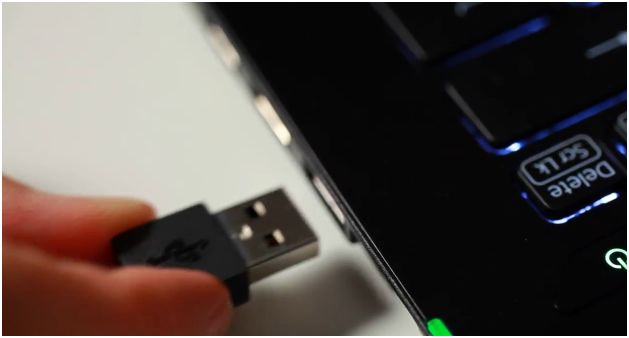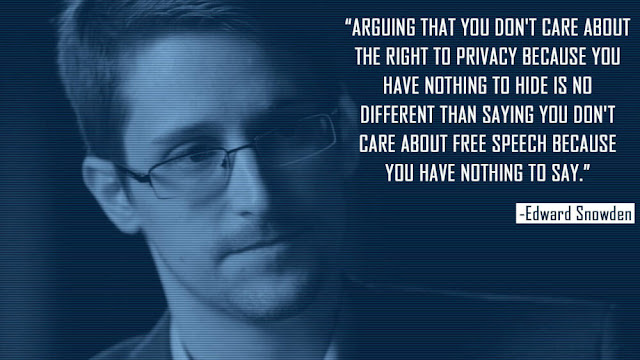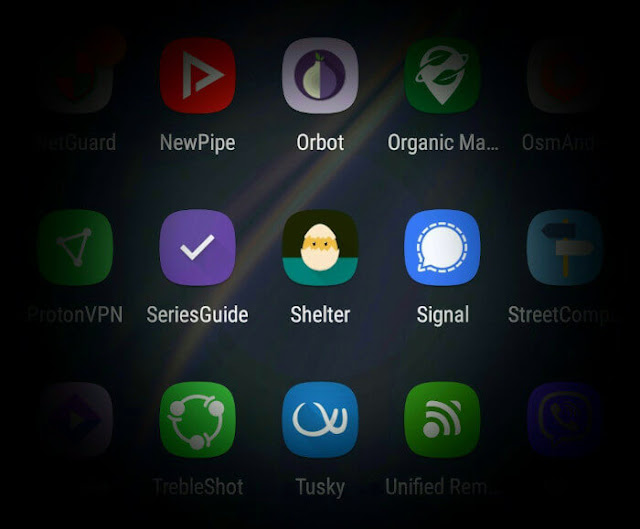Επισκευές | Πώς επισκευάζουμε ή αναβαθμίζουμε χειροκίνητα τις συσκευές της Sony;
Το Flashtool είναι το υπέρτατο εργαλείο για όσους θέλουν να αναβαθμίσουν, να επαναφέρουν σε stock κατάσταση ή να επιδιορθώσουν την Xperia συσκευή τους. Κάνει στην ουσία ακριβώς την ίδια δουλειά με το Odin που ίσως οι περισσότεροι θα γνωρίζετε, αλλά απευθύνεται σε συσκευές της Sony και όχι της Samsung.
Με το Flashtool όμως έχουμε ένα σημαντικό πλεονέκτημα σε σχέση με το Odin, αφού περιλαμβάνει πλέον ενσωματωμένο και το XperiFirm, το εργαλείο που διαθέτει όλα τα επίσημα firmware για Xperia συσκευές. Μπορούμε δηλαδή να κατεβάσουμε αλλά και να φλασάρουμε τη συσκευή μας με μόνο ένα εργαλείο και αυτό είναι που θα δούμε αναλυτικά σήμερα.
Προϋποθέσεις
Πριν ξεκινήσουμε θα πρέπει να έχουμε τα εξής:
- Η μπαταρία της συσκευής μας να είναι φορτισμένη τουλάχιστον στο 50%,
- να έχουμε ενεργοποιήσει τον "Εντοπισμό σφαλμάτων USB",
- να έχουμε ενεργοποιήσει τις "Άγνωστες πηγές",
- να έχουμε εγκαταστήσει τον USB driver της Sony στον υπολογιστή μας και
- να έχουμε κατεβάσει το Flashtool.
Η διαδικασία
Χρησιμοποιείτε τη διαδικασία με δική σας ευθύνη!
- Εγκαθιστούμε το Flashtool με τον ίδιο τρόπο που εγκαθιστούμε όλες τις εφαρμογές.
- Πηγαίνουμε στη διαδρομή "Flashtool > firmwares" και διαγράφουμε όλα τα περιεχόμενα.
- Τρέχουμε το "FlashTool.exe" και περιμένουμε να συγχρονίσει.
- Πατάμε το εικονίδιο "XF" το οποίο θα μας ανοίξει το ενσωματωμένο XperiFirm που περιέχει όλες τις διαθέσιμες επίσημες αναβαθμίσεις για κάθε συσκευή.
- Επιλέγουμε τη συσκευή μας από τη λίστα και πατάμε το πλήκτρο "Check All" για να μας φέρει τα διαθέσιμα update.
- Επιλέγουμε το firmware που θέλουμε και στα δεξιά τη νεότερη έκδοση.
- Στη συνέχεια θα μας εμφανίσει το παράθυρο για να το κατεβάσουμε και εκεί επιλέγουμε "Download".
- Μόλις τελειώσει η διαδικασία, κλείνουμε τα πάντα και πηγαίνουμε στο φάκελο "Flashtool > firmwares > Downloads" όπου βρίσκεται το νέο update που κατεβάσαμε.
- Μπαίνουμε στο φάκελό του και διαγράφουμε το αρχείο "fwinfo".
- Ανοίγουμε και πάλι το Flashtool και επιλέγουμε "Tools > Bundles > Create".
- Επιλέγουμε το φάκελο του update.
- Κάνουμε διπλό κλικ στο πεδίο "Device" και επιλέγουμε το μοντέλο μας.
- Μεταφέρουμε όλα τα περιεχόμενο από το πεδίο "folder list" στο διπλανό "Firmware content" και πατάμε "Create".
- Περιμένουμε το Flashtool να τελειώσει τη διαδικασία και επιλέγουμε τον κεραυνό "Flash device".
- Στο επόμενο παράθυρο επιλέγουμε "Flashmode".
- Στο επόμενο τσεκάρουμε το "APPS_LOG" και το "USERDATA" και πατάμε "Flash".
- Θα μας εμφανίσει ένα παράθυρο με οδηγίες για να βάλουμε τη συσκευή μας σε bootloader / fastboot mode και να τη συνδέσουμε μέσω USB στον υπολογιστή.
- Αν όλα πάνε καλά το Flashtool θα ξεκινήσει τη διαδικασία και θα εγκαταστήσει τη νέα έκδοση firmware. Μόλις δούμε την εντολή "Flashing finished", μπορούμε να αποσυνδέσουμε τη συσκευή μας και να την ενεργοποιήσουμε.
Δύσκολο; Δε νομίζω. Αν έχετε στην κατοχή σας μία Xperia συσκευή, καλό θα είναι να γνωρίζετε πώς λειτουργεί το Flashtool, κυρίως για να μπορέσετε να την επαναφέρεται αν κάτι πάει στραβά σε μία εγκατάσταση ROM για παράδειγμα. Η μόνη ουσιαστική προϋπόθεση που πρέπει να πληροί, είναι να μπαίνει σε bootloader / fastboot mode.
Ευχαριστούμε πολύ το Νικήτα για τον οδηγό, ο οποίος δοκιμάστηκε στο δικό του Xperia Z Ultra με επιτυχία. Καλή επιτυχία σε όσους το προσπαθήσουν.